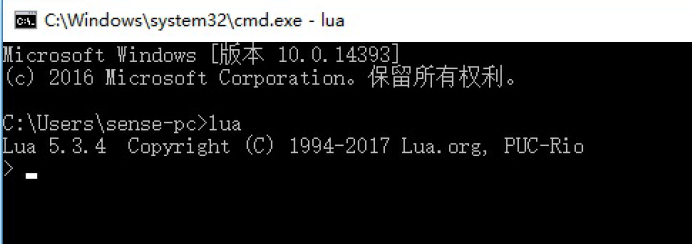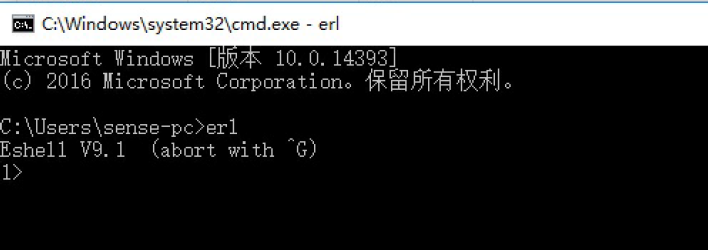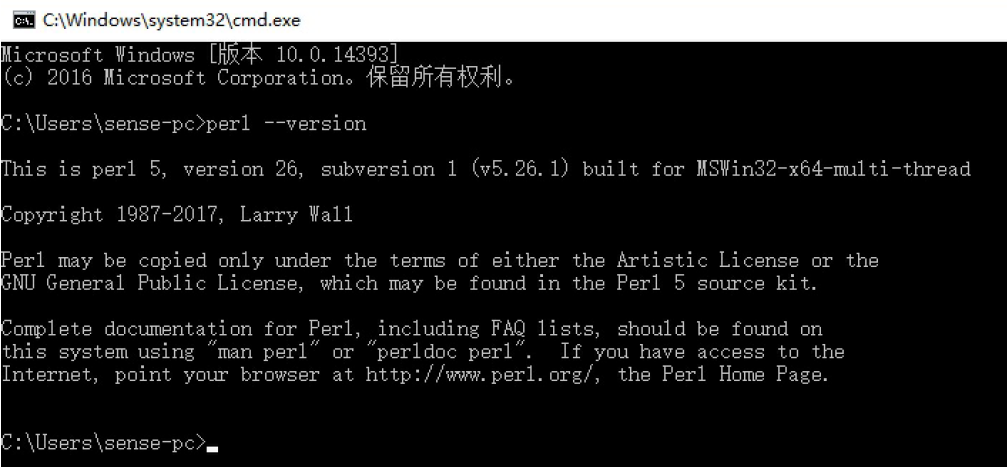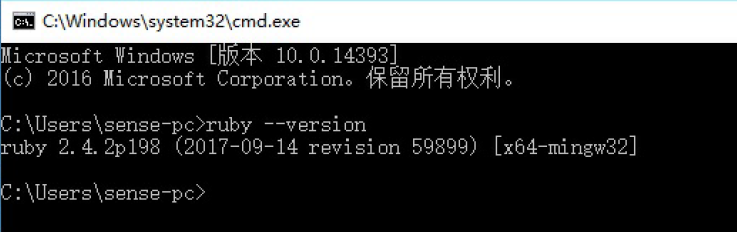各開發語言的程序加密方法(一)
加密所需:
Virbox LM SDK
最新版Virbox Protector
加殼工具,DS Protector
文檔下載:http://dl.video.virbox.com/video/VirboxLM-other.zip
1、 lua
安裝版本: 5.3.4
1. 安裝完成之後命令行中輸入lua ,若出現版本號則表示安裝成功
2. 若提示不是內部命令,需要在我的電腦 -> 屬性 -> 高級 -> 環境變量,變量名path 變量值: lua 的安裝目錄
3. 再次在命令行中輸入 lua,出現版本號則表示配置成功
4. 對安裝目錄下的lua.exe 進行加殼。
5. 打開 DS Protector,導入剛加殼生成的配置工具,添加所需要保護的 demo ,點擊保護
6. 進入 demo 所在的目錄下,運行如lua demo.lua
2、 erlang
安裝版本:9.1
1.安裝完成之後命令行輸入erl,若出現版本號則表示安裝成功
2.若提示不是內部命令,需要在我的電腦->屬性->高級->環境變量,變量名path 變量值:erlang的安裝目錄
3.再次在命令行中輸入erl,出現版本號則表示配置成功
4.對安裝目錄(如:C:\Program Files\erl9.1\bin)下的erl.exe進行加殼。
5.打開DS,導入剛加殼生成的配置工具,添加所需要保護的demo,點擊保護
6. 進入demo所在的目錄下,運行如erl demo.erl
3、 perl語言
安裝版本:5.26.1
1. 安裝完成之後命令行輸入perl --version,若出現版本號則表示安裝成功
2. 若提示不是內部命令,需要在我的電腦->屬性->高級->環境變量,變量名path 變量值:perl的安裝目錄
3. 再次在命令行中輸入perl --version,出現版本號則表示配置成功
4. 對安裝目錄(如:C:\Strawberry\perl\bin)下的perl.exe進行加殼。
5. 打開DS,導入剛加殼生成的配置工具,添加所需要保護的demo,點擊保護
6. 進入demo所在的目錄下,運行如perl demo.pl
4、 ruby語言
安裝版本:2.4.2
1. 安裝完成之後命令行輸入ruby --version,若出現版本號則表示安裝成功
2. 若提示不是內部命令,需要在我的電腦->屬性->高級->環境變量,變量名path 變量值:ruby的安裝目錄
3. 再次在命令行中輸入ruby --version,出現版本號則表示配置成功
4. 對安裝目錄(如:C:\Ruby24-x64\bin)下的ruby.exe進行加殼。
5. 打開DS,導入剛加殼生成的配置工具,添加所需要保護的demo,點擊保護
6. 進入demo所在的目錄下,運行如ruby demo.rb
有想測試的,請下載文檔:http://dl.video.virbox.com/video/VirboxLM-other.zip
各開發語言的程序加密方法(一)